



joka kerta, kun uusi iOS-versio julkaistaan, monet fanit odottavat innokkaasti vapauttamista uuden jailbreak että iOS-versio. Onneksi unc0ver lanseerasi äskettäin v6: n.x sen jailbreak ohjelmisto, joka lisäsi tuen jopa iOS 14.3, sekä 2020 iPhone kokoonpano.
et löydä unc0veria App Storesta, joten lue uusin asennusohje, kun näytämme, miten iPhone karkataan.
Mikä On Jailbreaking?
Jailbreaking on prosessi, jossa iPhoneen murtaudutaan ohittamaan tavanomaiset iOS-rajoitukset. Näin voit asentaa puhelimeen ohjelmia kehittäjiltä, joita ei voi julkaista App Storeen. Tärkein syy ihmiset haluavat karkaaminen on enemmän räätälöintivaihtoehtoja.
Jailbreak iPhone, sinun täytyy käydä läpi prosessi asentaa Cydia laitteeseen. Jos mietit, jos jailbreaking on oikea sinulle, olemme aiemmin katsoneet, onko sinun pitäisi jailbreak.
on syytä huomata, että jailbreaking iPhonen voi jättää avoimeksi tietoturvahaavoittuvuuksia sovelluksia, ohjelmistoja, ja iOS itse. Joissakin tapauksissa, jos sinulla on ongelma iPhonen, Apple ei voi korjata sitä, Jos laite on jailbroken.
myös, kun on jailbroken, ei voi päivittää iPhonea ilman, että tarvitsee uudelleen jailbreak. Et voi tehdä tätä, jos ei ole karkaaminen uuden version iOS.
ennen kuin aloitat Jailbreakingin
tämä jailbreaking-opetusohjelma vaatii pari elementtiä. Tarvitset seuraavat:
- a computer
- Your iPhone
- An Apple ID Account
- a Lightning cable
- the unc0ver Download
- iTunes (jos käytät Windowsia)
- ei odottavia päivityksiä iPhonella
- a recent backup of your iPhone before jailbreaking, in case something goes wrong
on syytä huomata, että Mac on helpoin alusta loppuun Jailbreak prosessi. Jos sinulla on pääsy Maciin, suosittelemme käyttämään kyseistä tietokonetta. Kumpi Alustan käytät, vaikka, tarvitset joitakin lisäohjelmia karkaaminen. Näytämme sinulle, miten ladata nämä ja mitä tehdä niiden kanssa asiaa opetusohjelma.
iPhonella voi ajaa mitä tahansa iOS-versiota välillä 11.0-14.3 tätä menetelmää varten. Jossain vaiheessa, sinun täytyy ladata uusin versio unc0ver iPhonessa. Sivustolla on usein kysytyt kysymykset.

huomaa, että tällä hetkellä ei ole virallisia iPhone-vain menetelmiä jailbreaking. Näin, tarvitset tietokoneen karkaaminen prosessi. Varo sivustoja, jotka tarjoavat iPhone-vain menetelmä jailbreaking.
Nnow that you ’ve got everything that you need to jailbreak your iPhone, let’ s get started.
miten Jailbreak iPhone Macin avulla
on olemassa muutamia erilaisia menetelmiä jailbreakin asentamiseksi macOS: n avulla; aiomme näyttää sinulle helpoimman tavan tehdä se. Tämä ei vaadi jättimäisen 9GB Xcode-koodin lataamista tai maksullista Apple-kehittäjätiliä.
Aloita lataamalla AltStore Macille.
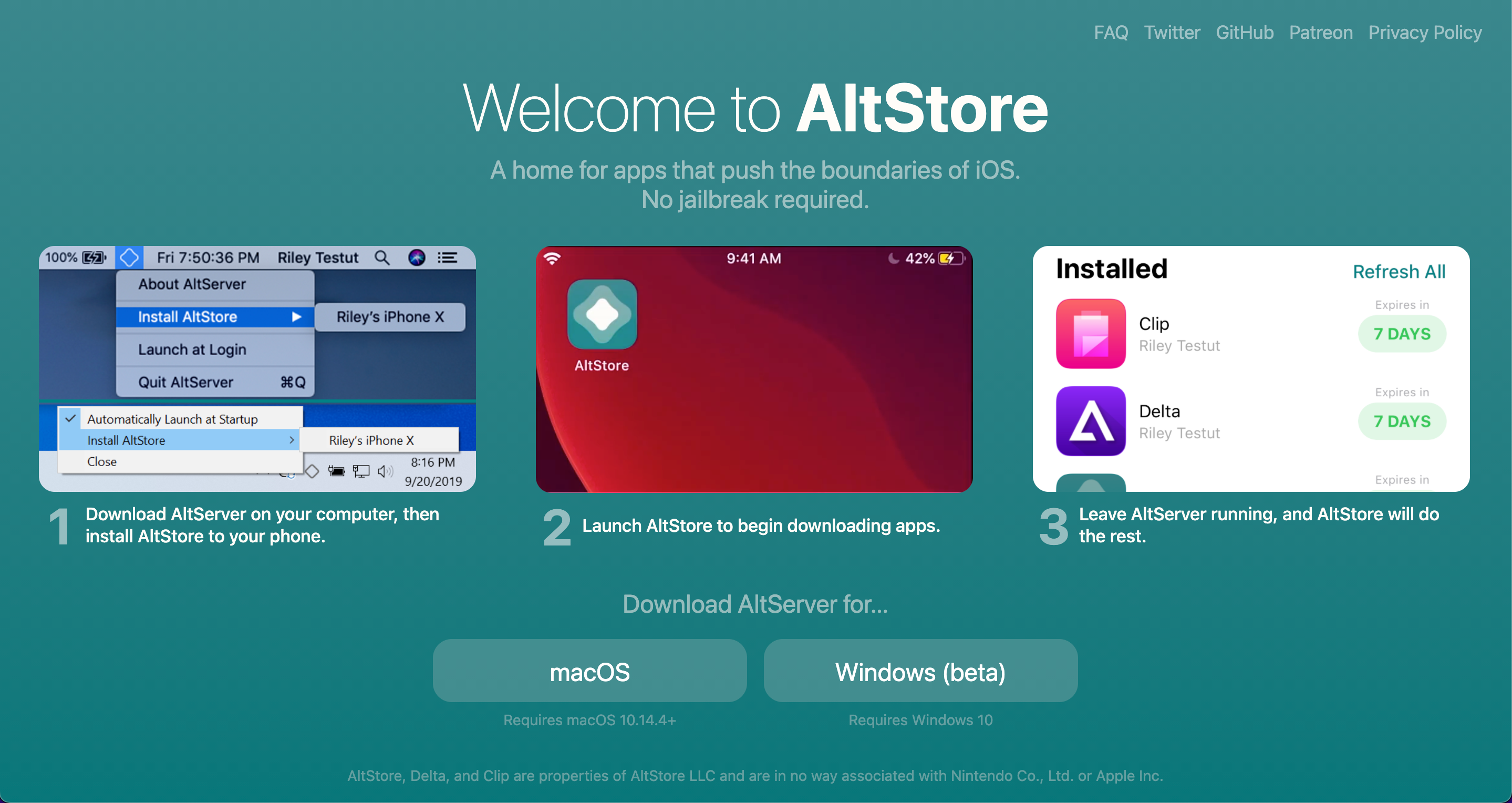
kun tiedosto on ladattu, Pura tiedosto Lataukset kansiosta.
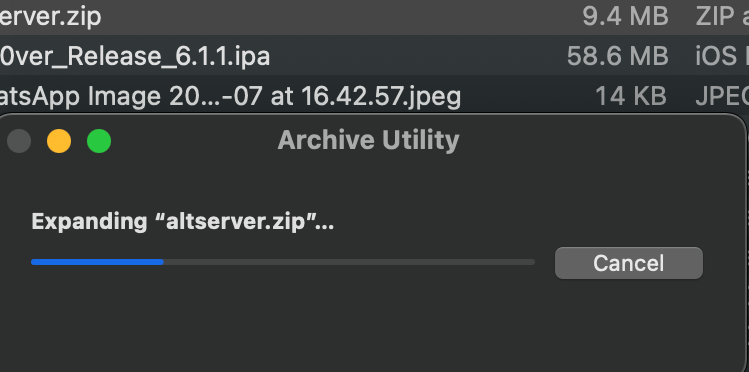
kun olet poistanut sen, siirrä Uusi AltStore-sovellus Sovellukset-kansioon. Käynnistä AltStore, kun olet tehnyt tämän.
nyt kun olet saanut Altstoren auki, klikkaa valikkopalkissa sen kuvaketta, joka näyttää vinoreunaiselta timantilta. Napsauta sitten Asenna Mail-laajennusta.

sinun täytyy sitten klikata Salli ja anna salasanasi. Tämän jälkeen avaa Mail-sovellus ja siirry osoitteeseen Mail > Preferences. Kun olet siellä, avaa Yleiset-välilehti, jota seuraa Hallitse laajennuksia.
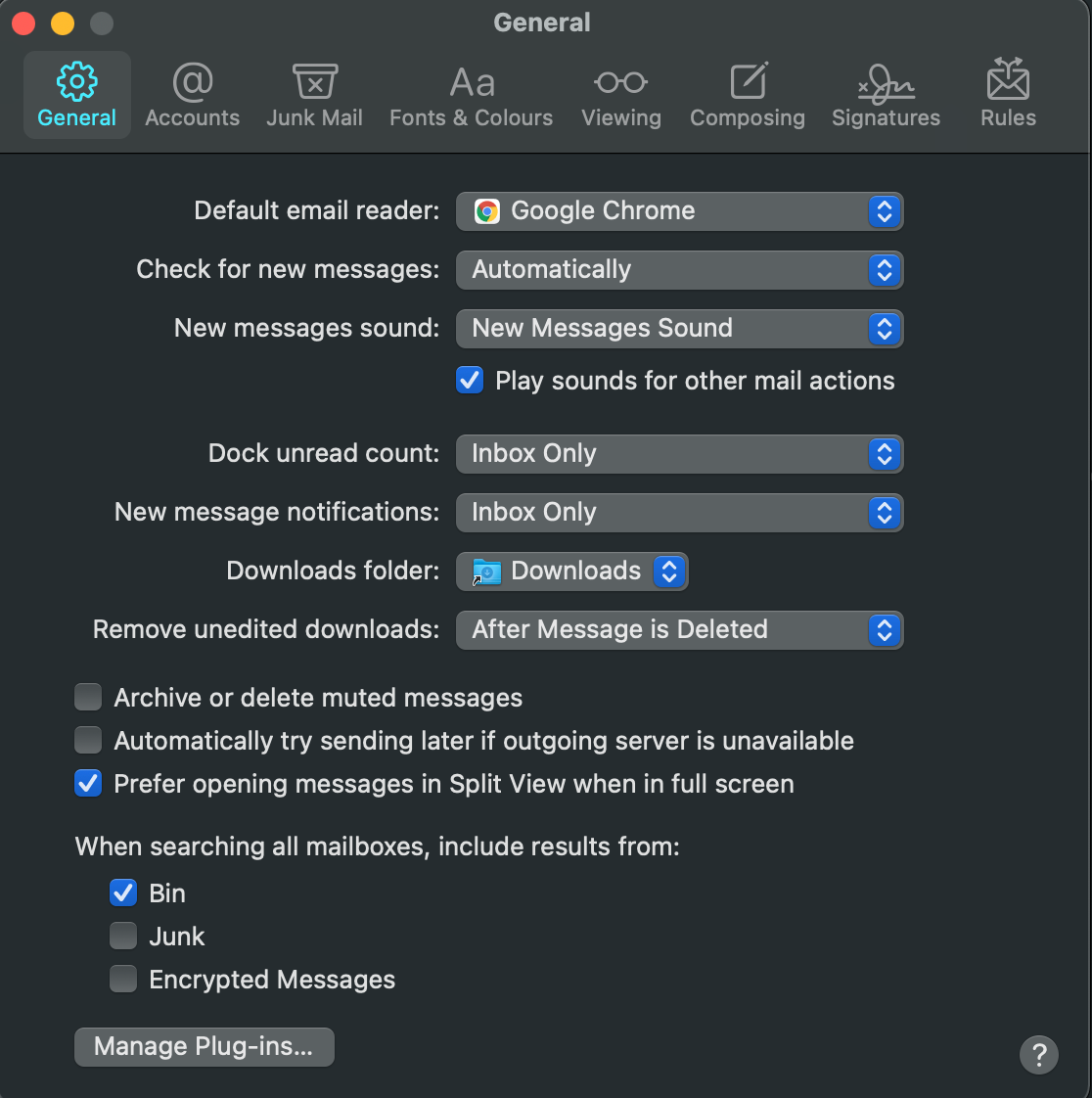
kun tämä ikkuna avautuu, rasti vieressä altplugin ja valitse Käytä. Sinun on nyt käynnistettävä Posti sulkemalla ja uudelleen avaamalla se.
nyt Yhdistä iPhone kaapelillaan. Kun yhteys on kytketty, Napsauta AltStore valikkopalkissa Macissa, siirry asentamaan AltStore ja valitse iPhone. Kirjaudu sisään Apple ID: lläsi (tai luo Uusi, jos haluat) pyydettäessä ja valitse Asenna.
avaa seuraavaksi iPhonen asetukset. Siirry kohtaan yleinen > Laitehallinta ja napauta Apple ID: tä. Valitse Trust AltStore-vaihtoehto. Tämän jälkeen, avaa unc0ver sivuston iPhonessa ja kosketa latauspainiketta. Valitse vaihtoehto avata AltStore, sitten AltStore asentaa sovelluksen.
avaa lopuksi unc0ver-sovellus ja napauta Jailbreak.


miten Jailbreak iPhonen Windows
käytettäessä Windows-tietokonetta, on ylimääräinen askel jailbreaking. Sinun täytyy varmistaa, että sinulla on iTunes laitteessa, jotta AltStore voi toimia kunnolla. Sen on oltava tavallinen työpöydän versio iTunes, ei Microsoft Store-versio.
jälleen kerran näytämme, miten kahdesta menetelmästä helpomman voi tehdä, mikä ei vaadi maksullista Applen kehittäjätiliä. Aloita avaamalla iTunes tietokoneella; voit minimoida sen, mutta jätä se auki. Seuraavaksi lataa AltStore Windowsille.
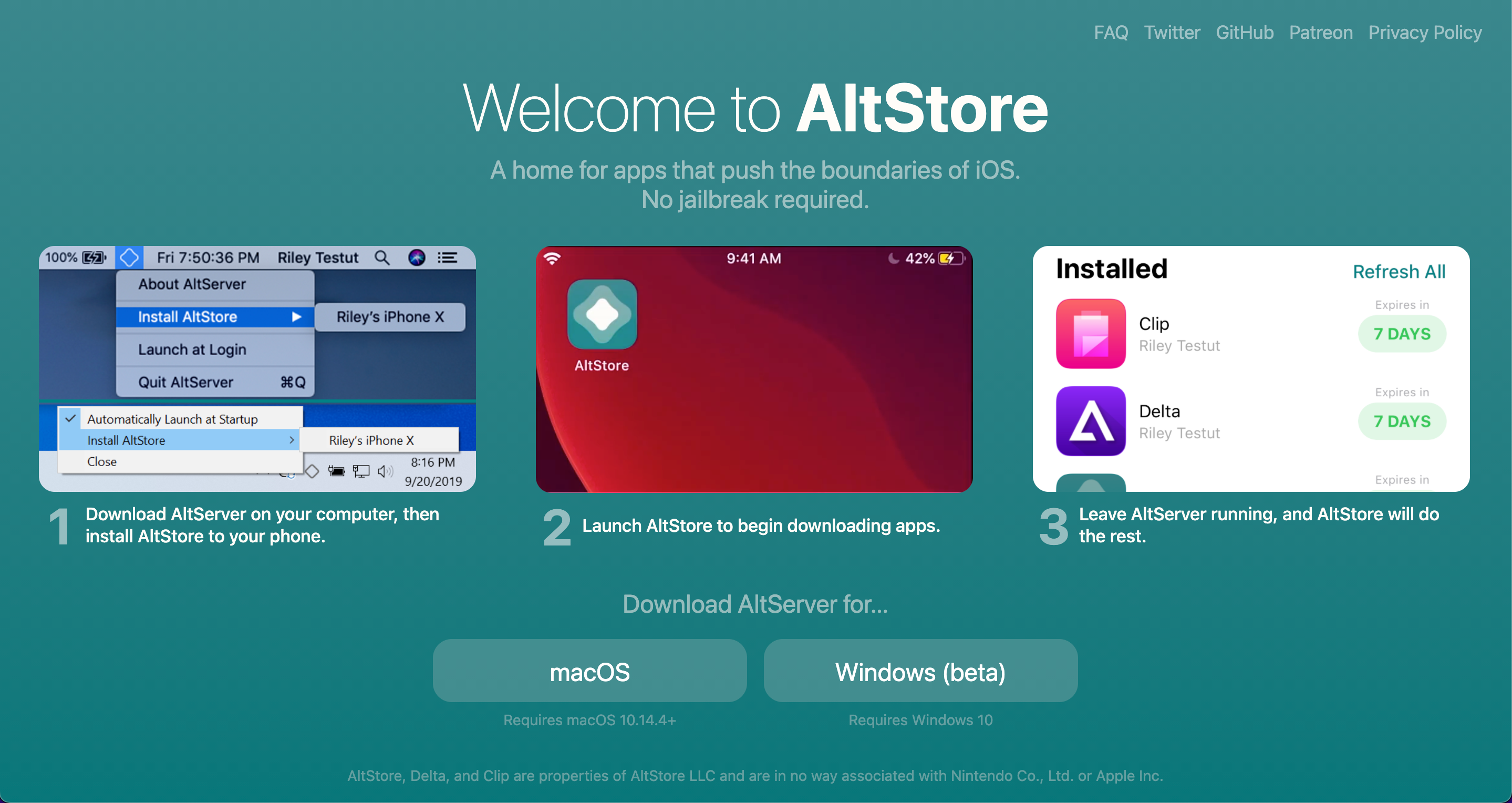
Napsauta lataavaa ZIP-tiedostoa hiiren kakkospainikkeella ja valitse Pura kaikki. Kaksoisnapsauta puretuissa tiedostoissa Asetukset.exe avata sen, sitten seuraa näytön ohjeita. Kun se on tehty, liitä iPhone.
avaa seuraavaksi tietokoneella hakupalkki painamalla voita, kirjoittamalla AltServer ja avaamalla sovellus. Napsauta timantin muotoista kuvaketta ilmoitusalueen oikeassa alakulmassa; saatat joutua lyömään nuolta nähdäksesi lisää kuvakkeita. Kuvake sanoo AltServer kun viet sen yli.
näkyviin tulevista vaihtoehdoista vie hiiren osoittimella Asenna AltStore ja valitse iPhone. Anna Apple ID ja salasana pyydettäessä. Haluttaessa, voit luoda uuden Apple ID tähän vaiheeseen.
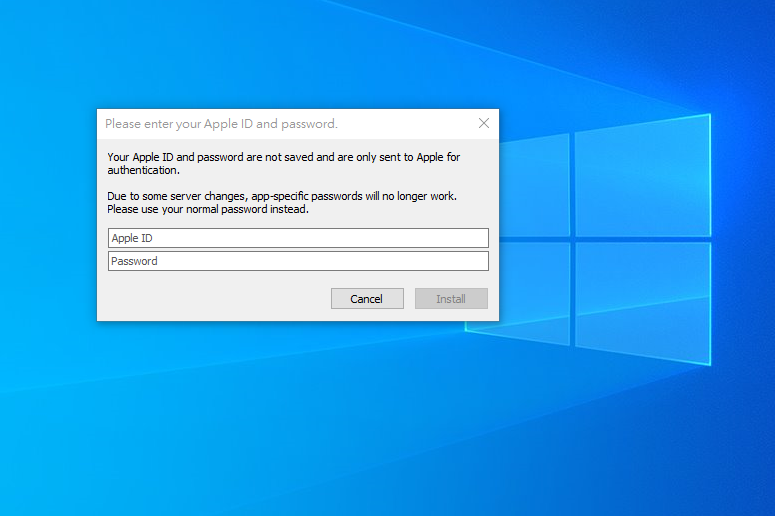
nyt, Avaa asetukset iPhonessa. Siirry kohtaan yleinen > Laitehallinta ja napauta Apple ID: tä. Valitse Trust AltStore vaihtoehto.
eteenpäin, avaa unc0ver-sivusto iPhonella ja napauta latauspainiketta. Valitse vaihtoehto avata AltStore; AltStore asentaa nyt sovelluksen. Avaa lopuksi unc0ver-sovellus ja napauta Jailbreak.


miten Jailbreak iPhone Linuxilla
valitettavasti ainoa tapa iPhone jailbreak prosessi Linux-tietokoneessa vaatii maksetun Apple kehittäjätilin. Nämä tilit maksavat 99 dollaria vuodessa, joten se on kallis maksu maksaa karkaaminen.
Aloita lataamalla Cydia Impactor Linuxille, valitsemalla oikea lataus käyttöjärjestelmääsi.
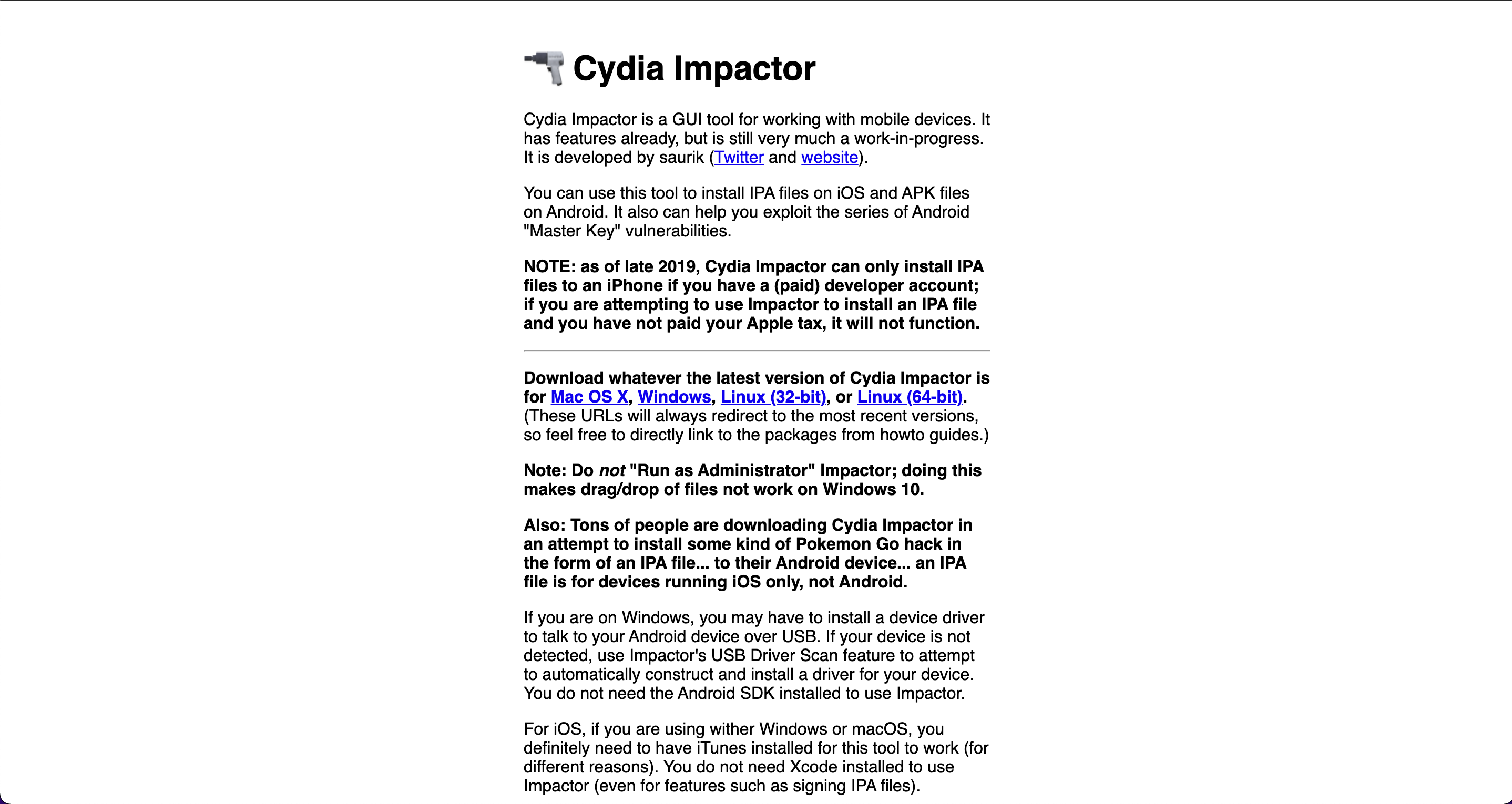
kun olet ladannut, Pura sovellustiedosto ja avaa se. Nyt sinun täytyy liittää iPhonen tietokoneeseen. Lataa uusin versio unc0ver tietokoneeseen. Tämä asentaa IPA-tiedoston; vedä tiedosto Cydia-iskulaitteen ikkunaan. Syötä maksettuun tiliin liittyvä Apple ID ja salasana.
avaa seuraavaksi iPhonen asetukset. Siirry kohtaan yleinen > Laitehallinta ja napauta Apple ID: tä. Klikkaa Trust Unc0ver vaihtoehto. Nyt, avaa unc0ver sovellus ja napauta karkaaminen.


mitä tapahtuu, kun karkaat vankilasta?
kun iPhone on onnistuneesti jailbroken, iPhone respring. Tämä on lähinnä mini uudelleenkäynnistys ponnahduslauta (aloitusnäyttö manager). Näet Apple-logon kuin normaali uudelleenkäynnistys tässä vaiheessa, jonka jälkeen Cydia-sovellus esiintyy aloitusnäytössä.
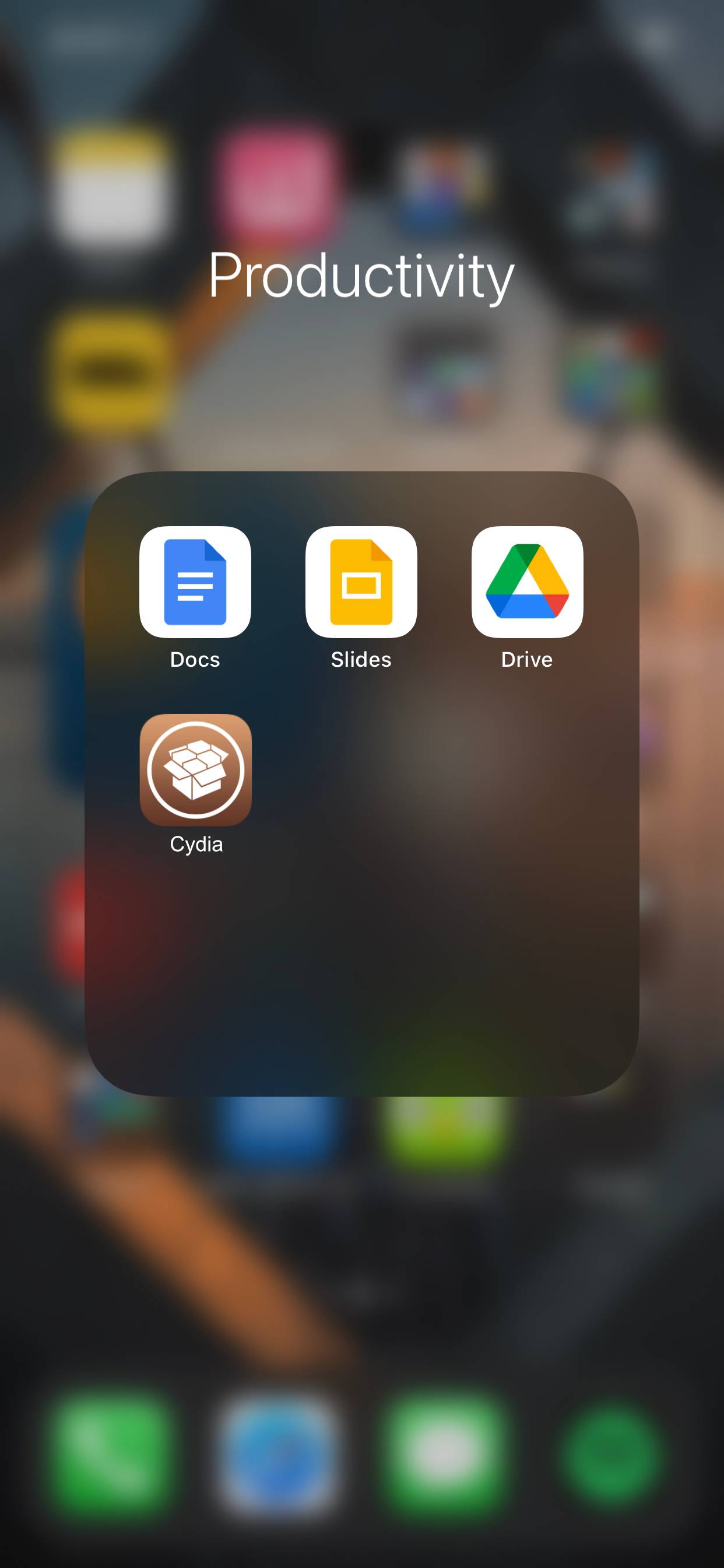
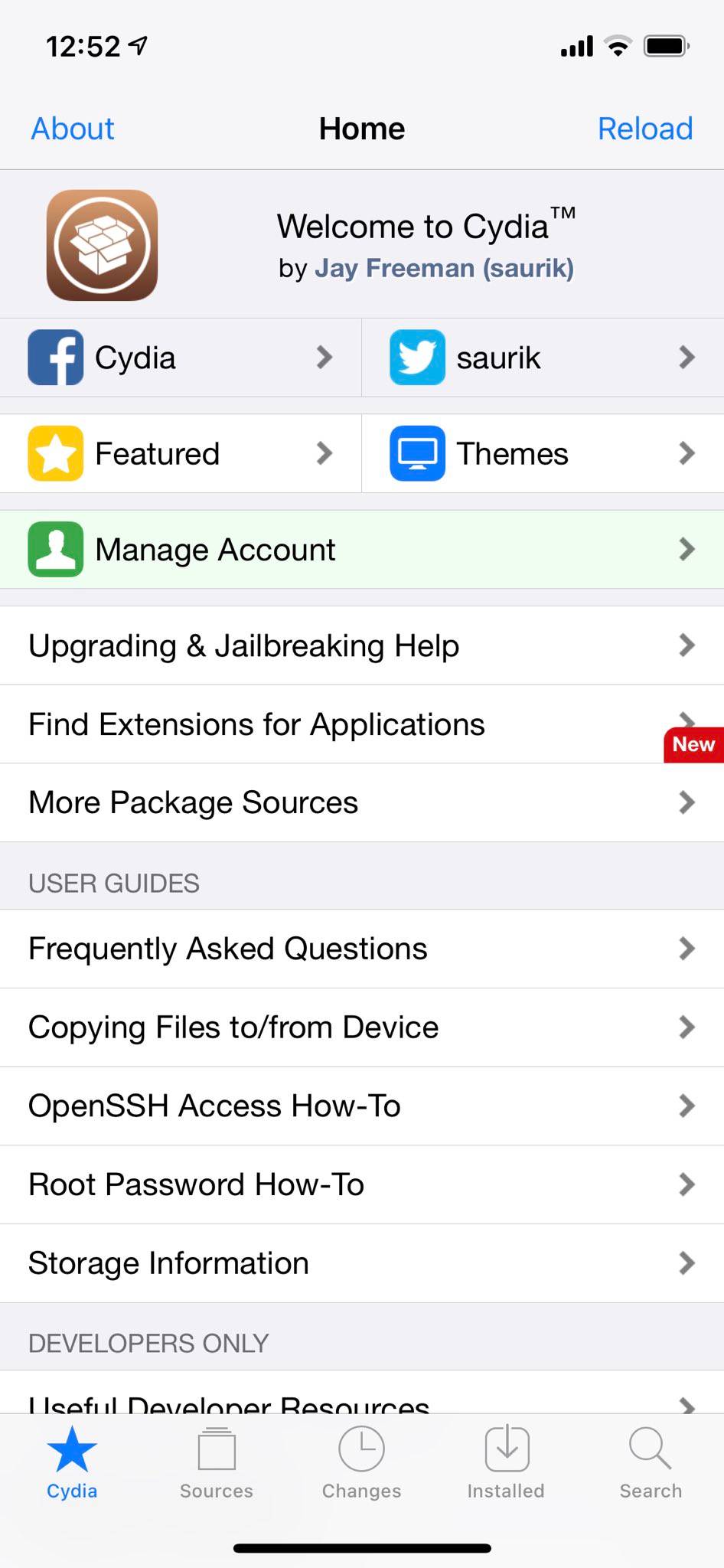
joskus karkaaminen prosessi voi näyttää virhe, tai epäonnistua. Jos näin tapahtuu, käynnistä puhelin uudelleen, avaa uudelleen unc0ver sovellus, ja yrittää karkaaminen uudelleen. Jos sovellus pitää ei karkaaminen iPhone tai näyttää juuttunut, sinun täytyy pakottaa-sulje unc0ver sovellus, käynnistä iPhone, Käynnistä Lentokonetila, ja yritä karkaaminen iPhone uudelleen.
iPhonesi on nyt Jailbroken!
olet onnistuneesti kävellyt iPhonen karkaamiseen. Nyt on aika asentaa joitakin parannuksia. Tweaks ovat mini-sovelluksia, joita ei yleensä voi asentaa iPhoneen. Käytät Cydia asentaa nämä hienosäädöt laitteeseen. Kautta Cydia, on mahdollista lisätä arkistoja, jotka tallentavat tweaks, jonka voit ladata ne iPhoneen.
Connor Jewiss on muo: n Internet-Junioritoimittaja. Hänellä on 6 vuoden kokemus kirjoittamisesta ja editoinnista teknisiin julkaisuihin sekä teknologian startup-maailmaan. Esillä Sanoma-ja aikakauslehdissä Britanniassa sekä, Connor on intohimo teknologia.
Lisää Connor Jewissistä